Fitbit Blaze är en step-counting, sleep-tracking smartwatch. Dess gränssnitt består av några lekfulla animeringar, och syftar till att hålla dig fokuserad på din hälsa. Om du nyligen köpt Blaze, och är osäker på vad den kan göra utöver att räkna dina steg, ta en kall dryck och följ med när vi hjälper dig att komma igång.
Först behöver du en app
Innan du börjar ladda ner Fitbit-appen till din smartphone. Fitbit erbjuder sin app för iOS, Android och Windows Phone.
Om du inte har en kompatibel mobilenhet kan du använda Fitbits skrivbordsapplikation och en Bluetooth-anslutning för att synkronisera dina data med Fitbits tjänst. Du kan hitta skrivbordshämtningslänken här.
När appen är installerad, skapa ett Fitbit-konto.
Därefter kopplar du din Fitbit Blaze till din enhet genom att följa anvisningarna. Oavsett typ av enhet är processen enkel: Slå på din Blåsa och låt din telefon eller dator hitta den. Sedan går det genom att utföra några grundläggande uppgifter.
anpassning

", " modalTemplate ":" {{content}} ", " setContentOnInit ": false} '>
Med din Blaze-konfiguration kan du (och bör) anpassa den övergripande upplevelsen. Börja med att öppna Fitbit-appen och knacka på fliken Konto. Tryck sedan på Blaze.
Detta är inställningsskärmen för din enhet. På den här skärmen hittar du alternativ för att ändra klockans ansikte (fyra alternativ finns för närvarande), ange vilken handled du bär på den, ställa in alarm och kanske viktigast, aktivera varningar.
Fitbit har lagt till möjligheten att ta emot varningar från meddelandeprogram (Meddelanden på IOS, din standard textmeddelandeapp på Android), kalendervarningar och inkommande samtalvarningar till Blaze. Tryck på Meddelanden på inställningsskärmen och aktivera sedan respektive kategori.
Extra steg på Android

", " modalTemplate ":" {{content}} ", " setContentOnInit ": false} '>
Användare av iOS-appen behöver inte göra något extra för att meddelanden och musikkontroll ska fungera. Android-användare måste dock fylla i några ytterligare steg under installationsprocessen.
Eftersom Android tillåter dig att ställa in standardapps som inte är appar som ingår i enheten, måste du välja vilken app som Fitbit använder för meddelanden. När du till exempel aktiverar textmeddelanden måste du skifta omkopplaren till påslagen samt trycka på den app som du för tillfället har angett som standard textmeddelandeapp. Upprepa processen för samtal och kalenderanmälningar.
Om du upptäcker att din Blaze endast mottar meddelanden sporadiskt, gå tillbaka till sidan Meddelandeinställningar och sätt på meddelandedisplayen. Detta håller appen igång, och bör eliminera problemet.
Android-användare måste ta några ytterligare steg för att styra musikuppspelning från Blaze. På Blaze, dra åt vänster från klockans ansikte tills du kommer till inställningsalternativet. Tryck på skärmen och tryck sedan på Bluetooth Classic för att lägga klockan i parningsläge.
Gå till enhetens Bluetooth-inställningar på din Android-enhet och leta efter Blaze. Enligt appen ska den dyka upp som Blaze (Classic). Tryck på den och slutför parringsprocessen.
Navigera klockan
Att komma runt på en Blaze uppnås främst genom swipes och gester. Från huvudskärmen kan du svepa ner för att tillfälligt stänga av appmeddelanden (praktiskt om du är i ett möte) eller kontrollera musikuppspelning på din smartphone. Alternativt kan du komma åt samma meny genom att hålla i den övre knappen som ligger på höger sida av klockan.
För att komma åt aktivitetsinformation eller starta träning eller timer, svep åt vänster på klockans ansikte. Om du trycker på klockans ansikte öppnas din nuvarande aktivitetsstatistik eller roterar de olika mätvärdena beroende på ansikte du har valt.
Om du sveper upp från huvudskärmen kommer du att avslöja senaste meddelanden från alla stödda appar som du har aktiverat. När du visar en anmälan kan du klicka på den för att visa hur länge sedan den mottogs.
Om du vill radera alla väntande meddelanden bläddrar du till längst ned i listan och trycker på knappen Rensa alla. Meddelanden raderas automatiskt efter 24 timmar.
Från vilken skärm som helst kan du gå tillbaka genom att trycka på den fysiska knappen på vänster sida av klockan. De två fysiska knapparna på klockans högra sida används i första hand när du börjar en träning eller loggar en aktivitet.



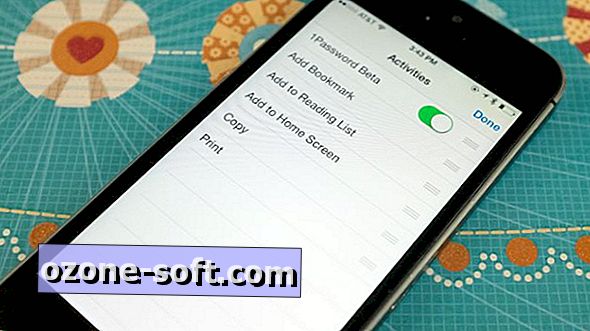









Lämna Din Kommentar